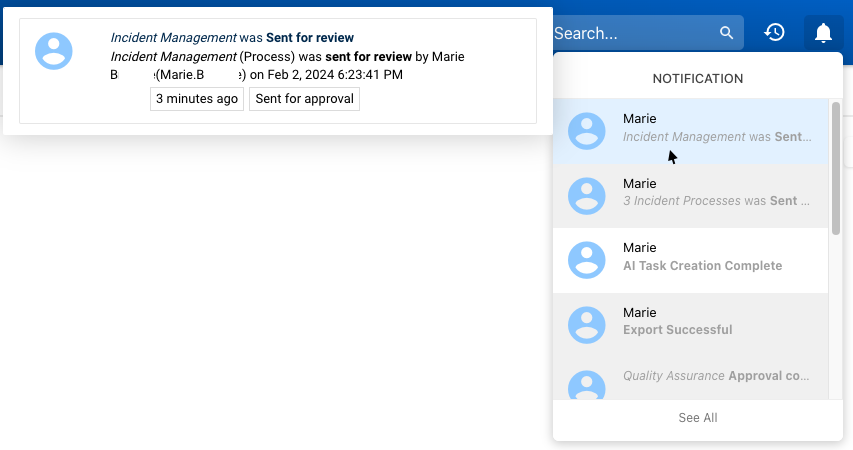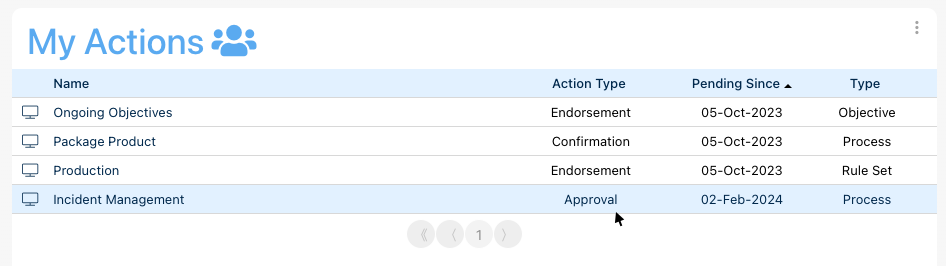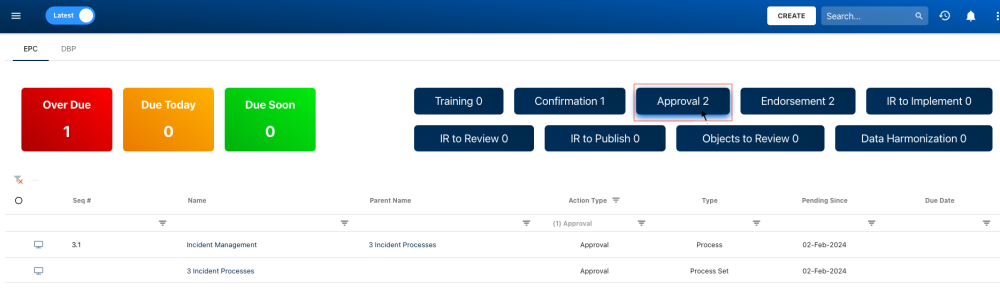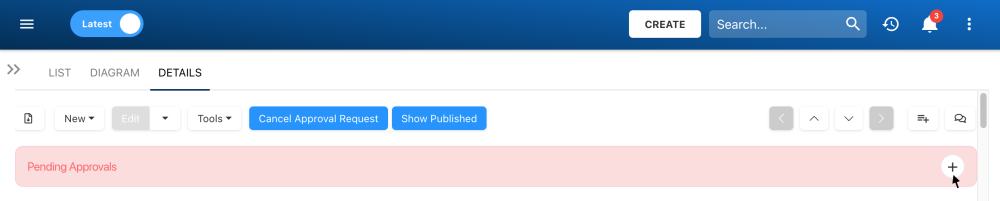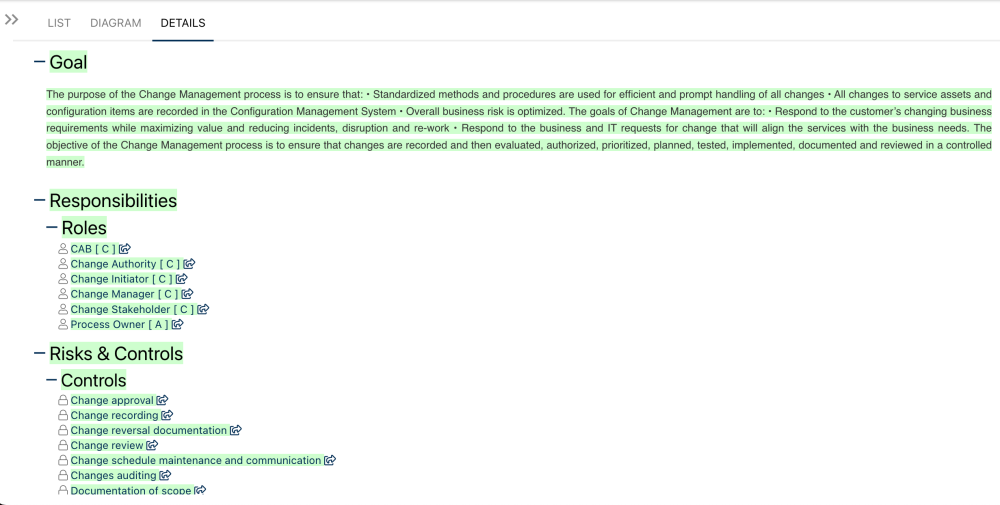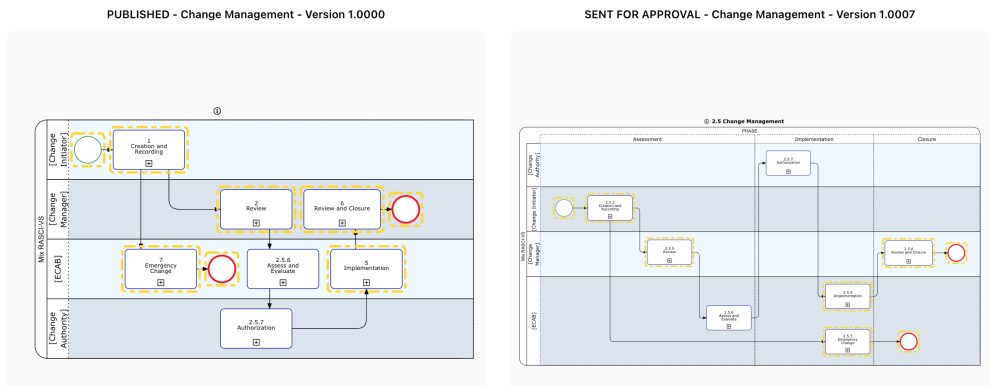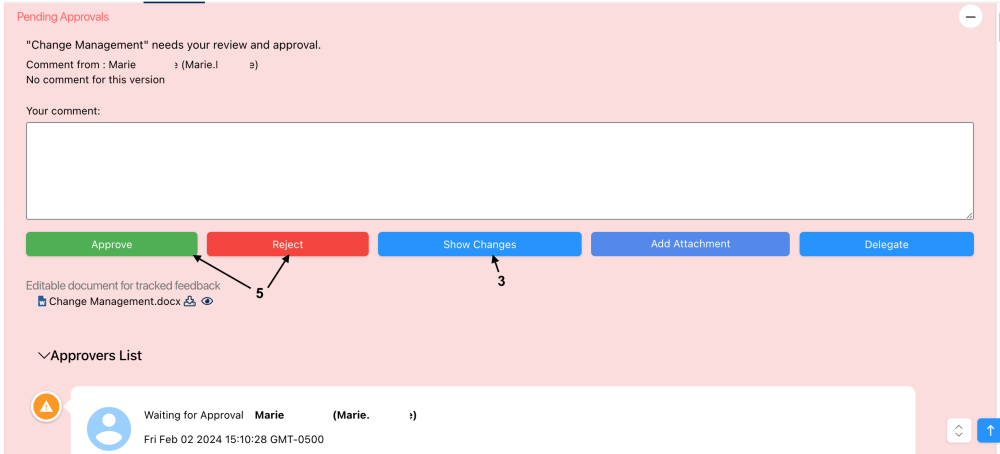Les cycles d’approbation impliquent plusieurs étapes avant la mise en œuvre des modifications. Cela est fréquent dans les activités d’affaires qui touchent différents rôles et ressources. EPC prend en charge à la fois les cycles d’approbation parallèles et séquentiels.
Dans ce sujet, nous aborderons les types de cycles d’approbation, l’héritage automatique des cycles d’approbation, l’accès aux approbations en attente, la participation à un cycle d’approbation, et les fonctionnalités supplémentaires.
Types de Cycles d’Approbation
Approbation Parallèle :
- Tous les approbateurs reçoivent les demandes simultanément.
- Les modifications sont approuvées une fois que tous les approbateurs sont d’accord.
- Exemple : Une demande envoyée à un contrôleur, un VP des finances et un PDG en même temps.
Approbation Séquentielle :
- Les approbateurs suivent une séquence.
- Les demandes d’approbation passent d’un approbateur à l’autre.
- Exemple : Approbation initiale par un contrôleur, suivie du VP des finances, puis du PDG.
Lorsque plusieurs ressources sont affectées à un rôle, et que ce rôle est inclus dans un cycle d’approbation, toutes les ressources de ce rôle recevront la tâche d’approbation en attente. Chaque ressource doit approuver la tâche avant que le rôle suivant puisse continuer (dans un cycle séquentiel) ou avant que le cycle soit terminé (dans un cycle parallèle).
Héritage Automatique dans EPC
Pour renforcer les cycles de gouvernance, les objets EPC héritent des cycles de leur objet parent lors de leur création. Pour désactiver cette fonctionnalité, allez dans l’onglet “Avancé” dans la section de l’administration système et changez le paramètre INHERIT_APPROVAL_CREATE de true à false.
Accès aux Activités d’Approbation en Attente
Les utilisateurs peuvent accéder aux activités d’approbation de trois manières :
- Via les notifications.
- Via le widget ‘Mes Actions’.
- Via le module ‘Liste de tâches’.
Participation à un Cycle d’Approbation
- Accédez à la vue Détails de l’élément.
- Sélectionnez l’icône + pour développer l’approbation en attente.
- Vérifier les Modifications Proposées:
- Sélectionnez l’option ‘Afficher les Modifications’ pour voir les changements apportés à l’objet. Si le bouton n’est pas grisé, l’objet est à son premier cycle d’approbation.
- Les éléments ajoutés seront surlignés en vert
- Les éléments supprimés ou modifiés seront surlignés en rouge
- Sélectionnez l’option ‘Afficher les Modifications’ pour voir les changements apportés à l’objet. Si le bouton n’est pas grisé, l’objet est à son premier cycle d’approbation.
- Allez dans l’onglet Diagramme et sélectionnez ‘Afficher les Modifications’ pour comparer les améliorations proposées du diagramme.
- Agir sur la Demande d’Approbation:
- Les utilisateurs peuvent soit approuver, soit rejeter les modifications proposées.
- Les utilisateurs peuvent laisser un commentaire si nécessaire.
- Les objets approuvés peuvent maintenant être publiés.
Fonctionnalités Supplémentaires
- Les utilisateurs peuvent déléguer leurs tâches d’approbation.
- Les utilisateurs peuvent ajouter des pièces jointes lors de l’approbation.
- Les utilisateurs peuvent prévisualiser et télécharger un document éditable pour un suivi des commentaires ainsi qu’un document PDF signé numériquement (si l’objet a déjà été approuvé et signé).
- Les organisations peuvent configurer des modèles d’approbation personnalisés par défaut pour chaque module.
- Les organisations peuvent choisir d’avoir une ressource d’un rôle pour approuver.
Besoin d'aide supplémentaire avec ce sujet?
Visit the Support Portal